GSP157

개요
이 실습에서는 서로 다른 두 리전의 인스턴스에 트래픽을 전달하는 HTTP(S) 부하 분산기를 만드는 방법을 설명합니다. 이 실습에서는 서로 다른 리전 2곳에 리전당 2개씩, 총 4개의 Compute Engine 인스턴스를 만듭니다. 그런 다음 수신되는 연결이 적절한 인스턴스로 전송되도록 나머지 시스템을 구성합니다.
만들 리소스는 다음과 같이 서로 연결됩니다.
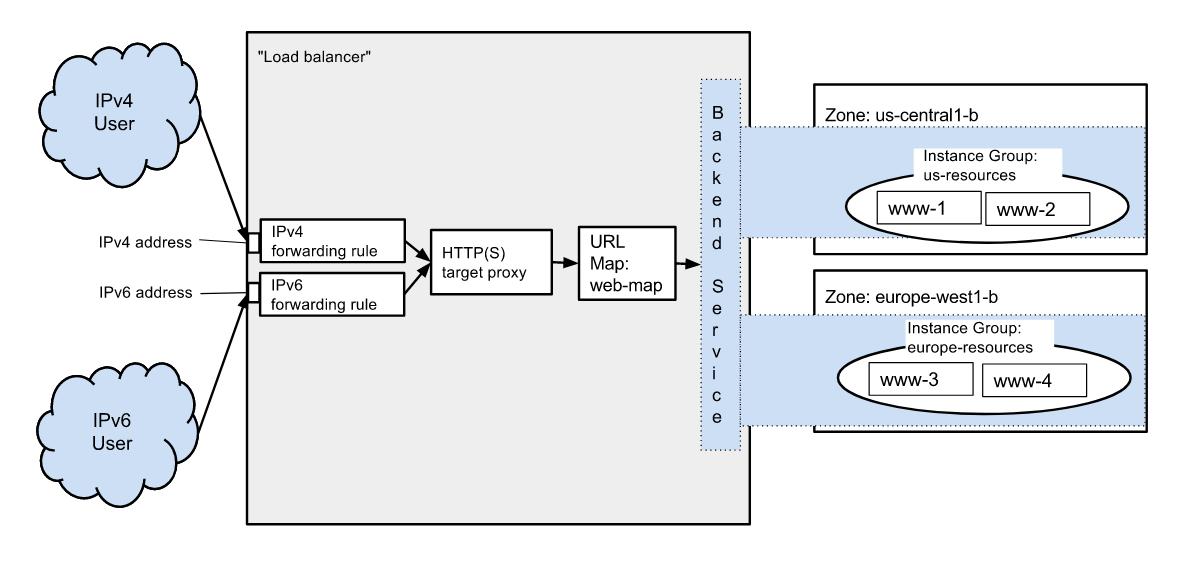
설정
실습 시작 버튼을 클릭하기 전에
다음 안내를 확인하세요. 실습에는 시간 제한이 있으며 일시중지할 수 없습니다. 실습 시작을 클릭하면 타이머가 시작됩니다. 이 타이머는 Google Cloud 리소스를 사용할 수 있는 시간이 얼마나 남았는지를 표시합니다.
실무형 실습을 통해 시뮬레이션이나 데모 환경이 아닌 실제 클라우드 환경에서 실습 활동을 진행할 수 있습니다. 실습 시간 동안 Google Cloud에 로그인하고 액세스하는 데 사용할 수 있는 새로운 임시 사용자 인증 정보가 제공됩니다.
이 실습을 완료하려면 다음을 준비해야 합니다.
- 표준 인터넷 브라우저 액세스 권한(Chrome 브라우저 권장)
참고: 이 실습을 실행하려면 시크릿 모드(권장) 또는 시크릿 브라우저 창을 사용하세요. 개인 계정과 학습자 계정 간의 충돌로 개인 계정에 추가 요금이 발생하는 일을 방지해 줍니다.
- 실습을 완료하기에 충분한 시간(실습을 시작하고 나면 일시중지할 수 없음)
참고: 이 실습에는 학습자 계정만 사용하세요. 다른 Google Cloud 계정을 사용하는 경우 해당 계정에 비용이 청구될 수 있습니다.
실습을 시작하고 Google Cloud 콘솔에 로그인하는 방법
-
실습 시작 버튼을 클릭합니다. 실습 비용을 결제해야 하는 경우 결제 수단을 선택할 수 있는 대화상자가 열립니다.
왼쪽에는 다음과 같은 항목이 포함된 실습 세부정보 창이 있습니다.
- Google Cloud 콘솔 열기 버튼
- 남은 시간
- 이 실습에 사용해야 하는 임시 사용자 인증 정보
- 필요한 경우 실습 진행을 위한 기타 정보
-
Google Cloud 콘솔 열기를 클릭합니다(Chrome 브라우저를 실행 중인 경우 마우스 오른쪽 버튼으로 클릭하고 시크릿 창에서 링크 열기를 선택합니다).
실습에서 리소스가 가동되면 다른 탭이 열리고 로그인 페이지가 표시됩니다.
팁: 두 개의 탭을 각각 별도의 창으로 나란히 정렬하세요.
참고: 계정 선택 대화상자가 표시되면 다른 계정 사용을 클릭합니다.
-
필요한 경우 아래의 사용자 이름을 복사하여 로그인 대화상자에 붙여넣습니다.
{{{user_0.username | "Username"}}}
실습 세부정보 창에서도 사용자 이름을 확인할 수 있습니다.
-
다음을 클릭합니다.
-
아래의 비밀번호를 복사하여 시작하기 대화상자에 붙여넣습니다.
{{{user_0.password | "Password"}}}
실습 세부정보 창에서도 비밀번호를 확인할 수 있습니다.
-
다음을 클릭합니다.
중요: 실습에서 제공하는 사용자 인증 정보를 사용해야 합니다. Google Cloud 계정 사용자 인증 정보를 사용하지 마세요.
참고: 이 실습에 자신의 Google Cloud 계정을 사용하면 추가 요금이 발생할 수 있습니다.
-
이후에 표시되는 페이지를 클릭하여 넘깁니다.
- 이용약관에 동의합니다.
- 임시 계정이므로 복구 옵션이나 2단계 인증을 추가하지 않습니다.
- 무료 체험판을 신청하지 않습니다.
잠시 후 Google Cloud 콘솔이 이 탭에서 열립니다.
참고: Google Cloud 제품 및 서비스에 액세스하려면 탐색 메뉴를 클릭하거나 검색창에 제품 또는 서비스 이름을 입력합니다.

Cloud Shell 활성화
Cloud Shell은 다양한 개발 도구가 탑재된 가상 머신으로, 5GB의 영구 홈 디렉터리를 제공하며 Google Cloud에서 실행됩니다. Cloud Shell을 사용하면 명령줄을 통해 Google Cloud 리소스에 액세스할 수 있습니다.
-
Google Cloud 콘솔 상단에서 Cloud Shell 활성화  를 클릭합니다.
를 클릭합니다.
-
다음 창을 클릭합니다.
- Cloud Shell 정보 창을 통해 계속 진행합니다.
- 사용자 인증 정보를 사용하여 Google Cloud API를 호출할 수 있도록 Cloud Shell을 승인합니다.
연결되면 사용자 인증이 이미 처리된 것이며 프로젝트가 학습자의 PROJECT_ID, (으)로 설정됩니다. 출력에 이 세션의 PROJECT_ID를 선언하는 줄이 포함됩니다.
Your Cloud Platform project in this session is set to {{{project_0.project_id | "PROJECT_ID"}}}
gcloud는 Google Cloud의 명령줄 도구입니다. Cloud Shell에 사전 설치되어 있으며 명령줄 자동 완성을 지원합니다.
- (선택사항) 다음 명령어를 사용하여 활성 계정 이름 목록을 표시할 수 있습니다.
gcloud auth list
-
승인을 클릭합니다.
출력:
ACTIVE: *
ACCOUNT: {{{user_0.username | "ACCOUNT"}}}
To set the active account, run:
$ gcloud config set account `ACCOUNT`
- (선택사항) 다음 명령어를 사용하여 프로젝트 ID 목록을 표시할 수 있습니다.
gcloud config list project
출력:
[core]
project = {{{project_0.project_id | "PROJECT_ID"}}}
참고: gcloud 전체 문서는 Google Cloud에서 gcloud CLI 개요 가이드를 참고하세요.
이 안내에서는 자동 모드 VPC 네트워크나 레거시 네트워크를 사용한다고 가정합니다. 커스텀 모드 VPC 네트워크를 사용하는 경우, 인스턴스 만들기 등 아래의 일부 단계에서 서브넷 범위를 지정해야 합니다.
작업 1. 인스턴스 구성
부하 분산기에서 전달된 트래픽을 수신하기 위해 서로 다른 두 리전에 가상 머신 인스턴스를 만듭니다. 테스트를 위해 머신 인스턴스를 구성하고 모든 인스턴스에 동일한 태그를 지정합니다. 이 태그는 방화벽 규칙에서 수신 트래픽을 허용하는 데 사용됩니다.
시작 스크립트에서 Apache를 설치하고 각 인스턴스의 고유한 홈페이지를 만듭니다.
-
리전에 인스턴스 2개를 만듭니다.
gcloud compute instances create www-1 \
--image-family debian-11 \
--image-project debian-cloud \
--machine-type e2-micro \
--zone {{{project_0.default_zone |ZONE}}} \
--tags http-tag \
--metadata startup-script="#! /bin/bash
apt-get update
apt-get install apache2 -y
service apache2 restart
{{{project_0.startup_script.index_html1_code|Code}}}"
gcloud compute instances create www-2 \
--image-family debian-11 \
--image-project debian-cloud \
--machine-type e2-micro \
--zone {{{project_0.default_zone |ZONE}}} \
--tags http-tag \
--metadata startup-script="#! /bin/bash
apt-get update
apt-get install apache2 -y
service apache2 restart
{{{project_0.startup_script.index_html_code|Code}}}"
내 진행 상황 확인하기를 클릭하여 목표를 확인합니다.
기본 리전의 인스턴스 구성
-
리전에 인스턴스 2개를 만듭니다.
gcloud compute instances create www-3 \
--image-family debian-11 \
--image-project debian-cloud \
--machine-type e2-micro \
--zone {{{project_0.default_zone_2 |ZONE 2}}} \
--tags http-tag \
--metadata startup-script="#! /bin/bash
apt-get update
apt-get install apache2 -y
service apache2 restart
{{{project_0.startup_script.index_html2_code|Code}}}"
gcloud compute instances create www-4 \
--image-family debian-11 \
--image-project debian-cloud \
--machine-type e2-micro \
--zone {{{project_0.default_zone_2 |ZONE 2}}} \
--tags http-tag \
--metadata startup-script="#! /bin/bash
apt-get update
apt-get install apache2 -y
service apache2 restart
{{{project_0.startup_script.index_html3_code|Code}}}"
내 진행 상황 확인하기를 클릭하여 목표를 확인합니다.
보조 리전의 인스턴스 구성
- 가상 머신 인스턴스에서 외부 트래픽을 허용하도록 방화벽 규칙을 만듭니다. 이 규칙은 모든 소스에서 들어오는 트래픽을 허용하므로 구성을 설정하고 테스트할 때 유용합니다.
방화벽 규칙은 앞에서 만든 http-tag 태그를 사용합니다. 방화벽 규칙은 트래픽이 지정된 포트에서 태그가 있는 인스턴스에 도달하도록 허용합니다.
gcloud compute firewall-rules create www-firewall \
--target-tags http-tag --allow tcp:80
- 인스턴스가 실행 중인지 확인합니다. 인스턴스를 나열하여 EXTERNAL_IP 열에서 IP 주소를 가져옵니다.
gcloud compute instances list
- 각 인스턴스의
External IP를 복사하여 새 브라우저 탭에 붙여넣어 인스턴스가 실행 중인지, 웹 서버가 적절하게 구성되어 있는지, 열린 방화벽 포트를 통해 기본 홈페이지로 응답할 수 있는지 테스트합니다.
작업 2. 부하 분산을 위한 서비스 구성
인스턴스가 준비되어 실행 중이므로 이제 부하 분산에 필요한 서비스를 설정합니다. 다음을 만듭니다.
- 고객이 부하 분산기에 도달하기 위해 사용하는 외부 IP 주소인 전역 고정 외부 IP 주소.
- 인스턴스를 포함할 인스턴스 그룹.
- 상태 점검. 인스턴스를 폴링하여 정상인지 확인합니다. 부하 분산기는 정상 인스턴스에만 트래픽을 보냅니다.
이 서비스를 구성하려면 다음 단계를 수행하세요.
- 부하 분산기의
IPv4 전역 고정 외부 IP 주소를 만듭니다.
gcloud compute addresses create lb-ip-cr \
--ip-version=IPV4 \
--global
- 각 영역의 인스턴스 그룹을 만듭니다.
gcloud compute instance-groups unmanaged create {{{project_0.default_region |REGION}}}-resources-w --zone {{{project_0.default_zone |ZONE}}}
gcloud compute instance-groups unmanaged create {{{project_0.default_region_2 |REGION 2}}}-resources-w --zone {{{project_0.default_zone_2 |ZONE 2}}}
- 앞에서 만든 인스턴스를 인스턴스 그룹에 추가합니다.
gcloud compute instance-groups unmanaged add-instances {{{project_0.default_region |REGION}}}-resources-w \
--instances www-1,www-2 \
--zone {{{project_0.default_zone |ZONE}}}
gcloud compute instance-groups unmanaged add-instances {{{project_0.default_region_2 |REGION 2}}}-resources-w \
--instances www-3,www-4 \
--zone {{{project_0.default_zone_2 |ZONE 2}}}
- 상태 점검을 만듭니다.
gcloud compute health-checks create http http-basic-check
작업 3. 부하 분산 서비스 구성
부하 분산에는 여러 연결된 서비스가 관여합니다. 이 섹션에서는 이러한 서비스를 설정하고 연결합니다.
- 이름이 지정된 포트 - 부하 분산기에서 트래픽을 인스턴스 그룹으로 전달할 때 사용합니다.
- 백엔드 서비스 - 인스턴스 사용량과 상태를 모니터링합니다. 백엔드 서비스는 인스턴스 그룹에 있는 인스턴스의 트래픽 수신 가능 여부를 인식합니다. 인스턴스가 트래픽을 수신할 수 없으며 다른 곳에 사용률이 낮은 인스턴스가 있는 경우 부하 분산기는 트래픽을 해당 인스턴스로 리디렉션합니다.
- URL 맵 - 요청 URL을 파싱하고, 요청 URL의 호스트와 경로를 기반으로 특정 요청을 특정 백엔드 서비스로 전달할 수 있습니다. 이 예에서는 콘텐츠 기반 전달을 사용하지 않으므로 URL 맵에 기본 매핑만 포함됩니다.
- 하나 이상의 SSL 인증서 리소스 - HTTPS를 사용하는 경우 부하 분산기의 SSL 인증서 정보가 포함됩니다. 여러 SSL 인증서를 사용할 수 있으며 인증서마다 SSL 인증서 리소스를 만들어야 합니다.
- 선택적 SSL 정책(HTTPS를 사용하는 경우)
- 대상 프록시 - 사용자로부터 요청을 수신하여 URL 맵으로 전달합니다. 대상 프록시는 SSL 인증서 리소스를 사용하여 SSL 트래픽을 복호화하는 서비스입니다. 대상 프록시는 HTTP나 HTTPS를 통해 트래픽을 인스턴스에 전달할 수 있습니다.
- 전역 전달 규칙 2개(IPv4와 IPv6에 하나씩) - 여기에는 전역 외부 IP 주소 리소스가 포함됩니다. 전역 전달 규칙은 수신되는 요청을 대상 프록시로 전달합니다.
- 인스턴스 그룹마다 HTTP 서비스를 정의하고 해당 포트에 포트 이름을 매핑합니다.
gcloud compute instance-groups unmanaged set-named-ports {{{project_0.default_region |REGION}}}-resources-w \
--named-ports http:80 \
--zone {{{project_0.default_zone |ZONE}}}
gcloud compute instance-groups unmanaged set-named-ports {{{project_0.default_region_2 |REGION 2}}}-resources-w \
--named-ports http:80 \
--zone {{{project_0.default_zone_2 |ZONE 2}}}
내 진행 상황 확인하기를 클릭하여 목표를 확인합니다.
IPv4 주소 예약, 인스턴스 그룹 및 상태 점검 생성
- 백엔드 서비스를 만들고 파라미터를 지정합니다. HTTP를 사용하여 인스턴스로 이동하므로
--protocol 필드를 HTTP로 설정합니다. 앞에서 만든 http-basic-check 상태 점검을 상태 점검으로 사용합니다.
gcloud compute backend-services create web-map-backend-service \
--protocol HTTP \
--health-checks http-basic-check \
--global
- 인스턴스 그룹을 백엔드 서비스에 백엔드로 추가합니다. 백엔드는 포함된 인스턴스 그룹의 용량(최대 CPU 사용률 또는 초당 최대 쿼리 수)을 정의합니다. 이 예에서는 분산 모드를 CPU 사용률로, 최대 사용률을 80%로, 용량 확장을 1로 설정합니다. 백엔드 서비스를 드레이닝하려면 용량 확장을 0으로 설정합니다.
gcloud compute backend-services add-backend web-map-backend-service \
--balancing-mode UTILIZATION \
--max-utilization 0.8 \
--capacity-scaler 1 \
--instance-group {{{project_0.default_region |REGION}}}-resources-w \
--instance-group-zone {{{project_0.default_zone |ZONE}}} \
--global
gcloud compute backend-services add-backend web-map-backend-service \
--balancing-mode UTILIZATION \
--max-utilization 0.8 \
--capacity-scaler 1 \
--instance-group {{{project_0.default_region_2 |REGION 2}}}-resources-w \
--instance-group-zone {{{project_0.default_zone_2 |ZONE 2}}} \
--global
내 진행 상황 확인하기를 클릭하여 목표를 확인합니다.
백엔드 서비스를 만들고 인스턴스 그룹을 추가하기
- 수신되는 모든 요청을 모든 인스턴스로 전달하는 기본 URL 맵을 만듭니다.
gcloud compute url-maps create web-map \
--default-service web-map-backend-service
- 대상 HTTP 프록시를 만들어 URL 맵에 요청을 라우팅합니다.
gcloud compute target-http-proxies create http-lb-proxy \
--url-map web-map
- 부하 분산기에 사용하기 위해 만든 고정 IP 주소를 찾습니다. 다음 단계에서 이 주소를 사용합니다.
gcloud compute addresses list
- 수신되는 요청을 프록시로 라우팅하는 IPv4 전역 전달 규칙을 하나 만듭니다. 명령어의
[LB_IP_ADDRESS]를 앞에서 만든 고정 IPv4 주소로 바꿉니다.
gcloud compute forwarding-rules create http-cr-rule \
--address [LB_IP_ADDRESS] \
--global \
--target-http-proxy http-lb-proxy \
--ports 80
참고: 전역 전달 규칙을 만든 후에 구성이 전파되는 데 몇 분 정도 걸릴 수 있습니다.
내 진행 상황 확인하기를 클릭하여 목표를 확인합니다.
URL 맵 및 URL 맵에 요청을 라우팅하는 대상 HTTP 프록시 만들기
작업 4. 인스턴스에 트래픽 보내기
부하 분산 서비스를 구성했으므로 이제 전달 규칙에 트래픽을 보내고 트래픽이 여러 인스턴스에 분산되는 것을 확인할 수 있습니다.
- 전역 전달 규칙의 IP 주소를 찾습니다.
gcloud compute forwarding-rules list
- 콘솔에서 부하 분산을 검색하고 첫 번째 결과를 선택합니다. 부하 분산 페이지의
web-map 줄에 체크표시가 있는 녹색 원이 표시됩니다.
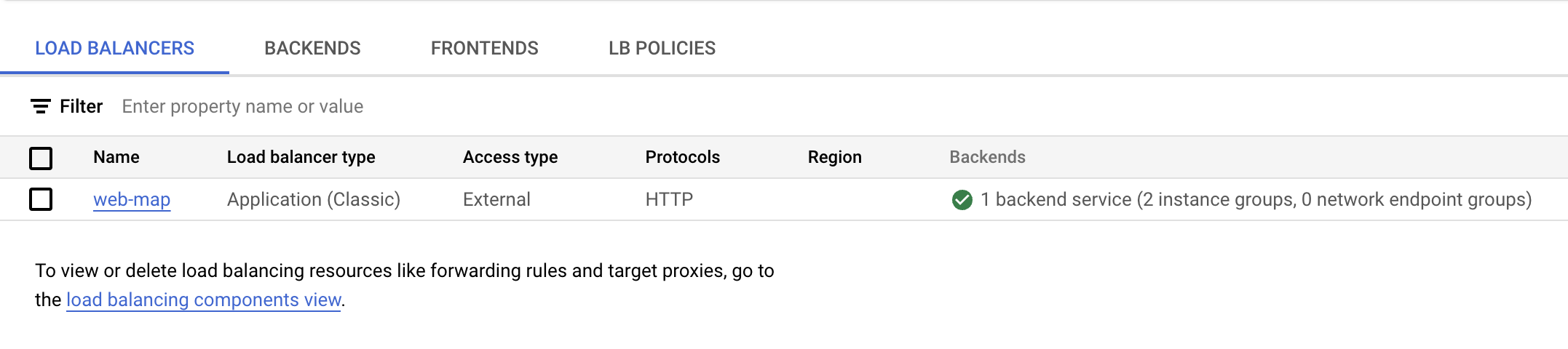
-
부하 분산기(web-map)를 클릭하여 세부정보를 확인합니다. 페이지의 백엔드 섹션에서 정상 열을 보면 인스턴스 상태가 정상인지 알 수 있습니다. 디스플레이에 인스턴스가 정상이라고 표시되는 데 잠시 시간이 걸릴 수 있습니다.
-
디스플레이에 인스턴스가 정상이라고 표시되면 고급 메뉴를 클릭하여 부하 분산기에 대한 세부정보에 액세스합니다.
-
프런트엔드 섹션에서 IP 주소를 복사하여 브라우저에 붙여넣어 학습자와 가장 가까운 인스턴스 그룹에서 인스턴스 중 하나의 기본 콘텐츠를 표시합니다.
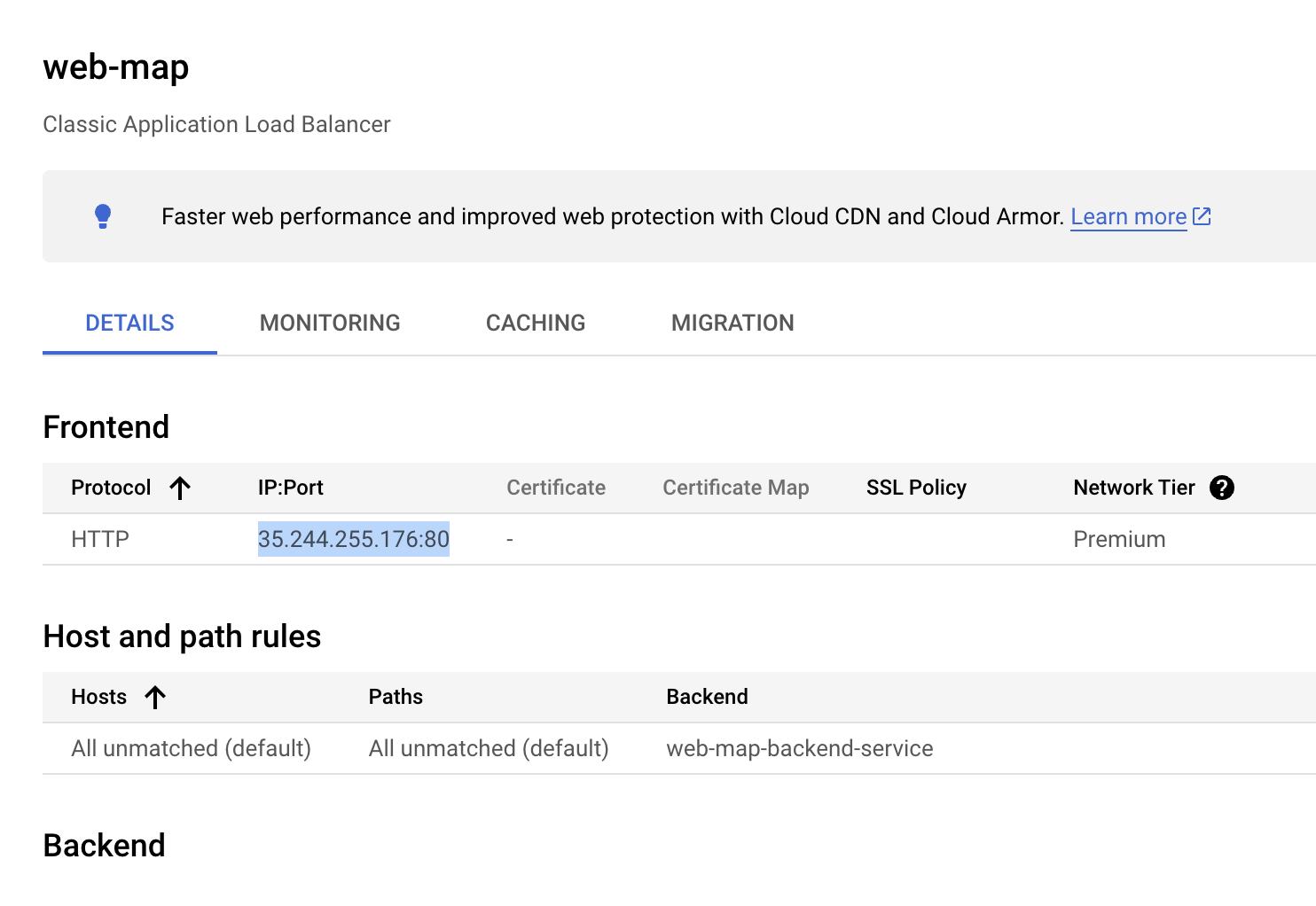
부하 분산기는 요청을 가장 가까운 사용 가능한 인스턴스로 전달합니다.
이 실습에서는 및 리전에서 실습 인스턴스를 만들었습니다. 인스턴스의 응답은 실습을 수행할 때 이러한 리전과의 거리에 따라 달라집니다.
예를 들어 현재 지리적 위치가 us-central1 리전에 더 가까운 경우 us-central1 리전 인스턴스에서 응답을 받게 됩니다.
Google Cloud의 영역 및 리전에 대한 자세한 내용은 리전 및 영역을 참조하세요.
- 부하 분산기가 인스턴스 그룹의 두 인스턴스 사이에서 요청을 전달하므로 페이지를 여러 번 새로고침하면 페이지 콘텐츠가 달라집니다. 예를 들어 다음과 같이 표시될 수 있습니다(인스턴스가 표시되는 순서는 다를 수 있음).
새로고침 1:
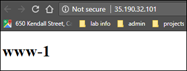
새로고침 2:
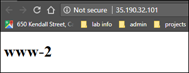
새로고침 3:
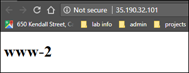
새로고침 4:
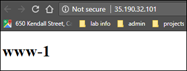
테스트에 자체 서명 인증서를 사용한 경우 브라우저에 경고가 표시됩니다. 인증서를 수락하도록 브라우저에 명시적으로 지시해야 합니다.
참고: 가장 가까운 리전의 응답이 표시됩니다. 처음에 응답이 성공하지 못하면 구성이 완전히 로드되고 인스턴스가 정상으로 표시될 때까지 몇 분 정도 기다린 후 다시 시도해야 할 수 있습니다. 페이지를 새로고침할 때마다 다른 인스턴스가 표시될 수 있습니다. 다른 지역의 사용자를 시뮬레이션하려면 웹 프록시를 사용하여 요청해 보세요.
작업 5. 부하 분산 서비스를 제외한 모든 곳에서 HTTP 액세스 차단
- 모든 것이 제대로 작동하면 인스턴스로 들어오는 HTTP(S) 트래픽 중 부하 분산 서비스에서 들어오는 트래픽만 허용하도록 방화벽 규칙을 수정합니다.
gcloud compute firewall-rules create allow-lb-and-healthcheck \
--source-ranges 130.211.0.0/22,35.191.0.0/16 \
--target-tags http-tag \
--allow tcp:80
- 다른 소스의 HTTP(S) 트래픽을 허용하는 규칙을 삭제합니다.
gcloud compute firewall-rules delete www-firewall
부하 분산기가 인스턴스에 도달할 수 있고 다른 소스는 도달할 수 없는지 테스트합니다.
- 전역 전달 규칙의 IP 주소를 찾습니다.
gcloud compute addresses list
-
IP 주소를 복사하여 브라우저에 붙여넣고 전달이 작동하는지 확인합니다.
-
개별 인스턴스의 IP 주소를 찾아 EXTERNAL_IP 열의 주소를 기록해 둡니다.
gcloud compute instances list
- 인스턴스의 주소를 복사하여 브라우저에 붙여넣습니다.
다른 소스의 HTTP(S) 트래픽을 허용하는 방화벽 규칙을 삭제했으므로 이 작업은 실패합니다. 인스턴스는 allow-lb-and-healthcheck 방화벽 규칙에 정의된 소스 범위의 트래픽만 수락합니다.
작업 6. (선택 사항) 배스천 호스트를 제외한 외부 IP 삭제
HTTP 부하 분산은 대상의 외부 IP가 아닌 내부 IP를 사용합니다. 부하 분산이 작동하면 부하 분산 대상에서 외부 IP를 삭제하여 보안을 강화하고 중간 인스턴스를 통해 연결하여 부하 분산 인스턴스에서 작업을 수행할 수 있습니다. 이렇게 하면 VPC 네트워크 외부에서는 부하 분산기를 통하는 방법 외에 다른 방법으로 액세스할 수 없습니다.
VPC 네트워크에는 외부 IP 주소를 가진 인스턴스가 적어도 한 개 이상 필요하며, 보통 이 인스턴스는 이러한 용도로 지정됩니다.
실수로 외부 IP 주소를 모두 삭제할 경우 Cloud 콘솔을 사용하여 새로 만들 수 있습니다.
인스턴스에서 외부 IP 주소 삭제
- 다음 명령어를 실행하여 인스턴스에서 외부 IP 주소를 삭제합니다.
NAME 필드에 표시된 인스턴스 이름을 기록해 둡니다.
gcloud compute instances list
- 인스턴스의 액세스 구성을 삭제합니다.
NAME에 인스턴스 이름을 입력합니다.
gcloud compute instances delete-access-config NAME
수고하셨습니다
수고하셨습니다. 이 실습에서는 리전 간 부하 분산 기능을 설정하고 테스트했습니다. 이 실습에서는 HTTP(S) 부하 분산을 사용하여 리전 간 부하 분산을 구성하는 실무 경험을 제공했습니다. 두 리전에 걸쳐 인스턴스를 성공적으로 배포하고 트래픽을 분산하도록 부하 분산기를 구성함으로써 Google Cloud가 애플리케이션의 고가용성과 내결함성을 어떻게 보장하는지에 대한 실무 지식을 쌓았습니다.
Google Cloud 교육 및 자격증
Google Cloud 기술을 최대한 활용하는 데 도움이 됩니다. Google 강의에는 빠른 습득과 지속적인 학습을 지원하는 기술적인 지식과 권장사항이 포함되어 있습니다. 기초에서 고급까지 수준별 학습을 제공하며 바쁜 일정에 알맞은 주문형, 실시간, 가상 옵션이 포함되어 있습니다. 인증은 Google Cloud 기술에 대한 역량과 전문성을 검증하고 입증하는 데 도움이 됩니다.
설명서 최종 업데이트: 2024년 11월 7일
실습 최종 테스트: 2024년 11월 7일
Copyright 2025 Google LLC. All rights reserved. Google 및 Google 로고는 Google LLC의 상표입니다. 기타 모든 회사명 및 제품명은 해당 업체의 상표일 수 있습니다.










